
準備ができていない場合 Windows 11にアップグレードする それでも、リリースアップデートをブロックすることも、Windows 11がWindows 10 PCにインストールされていないことを確認するアップデートのみを手動で許可できます。それをする方法を説明します。
Windows 11をブロックすることについて知っておくべきこと
2021年11月のこの文書の時点で、マイクロソフトはWindows 10ユーザーにWindows 11にアップグレードするように強制していません。ただし、デバイスがある場合 招待状を受け取りました 、アップグレードは簡単です。そのため、偶発的なアップグレードを防ぐため、またはデバイス上の他のユーザーがアップグレードを開始するのを防ぐために、それらのアップデートをブロックする方法を説明します。
Windows 10 PC上のWindows 11の更新をブロックする方法は2つあります。ローカルグループポリシーエディタとレジストリエディタの使用を使用します。
Windows 10のPro、Enterprise、またはEducation Editionがある場合は、 ローカルグループポリシーエディタ 方法 更新をブロックします 。 Windows 10のホームエディションで、を使用してください レジストリエディタ メソッドこのエディションにはローカルグループポリシーエディタがありません。
あなたが好むならば、Windows 10 Pro、企業、および教育版でレジストリエディタメソッドも使用できます。
関連している: Windows 10でアップデートとドライバをアンインストールしてブロックする方法
レジストリエディタを使用したWindows 11の更新をブロックする方法
を使用する 登録 Windows 11の更新がWindows 10 PCにインストールされないようにするためのエディタメソッドWindows + Rキーを同時に押すと、[実行]ボックスを開きます。
実行ボックスに次のように入力してEnterキーを押します。この レジストリエディタを開きます 。
regedit
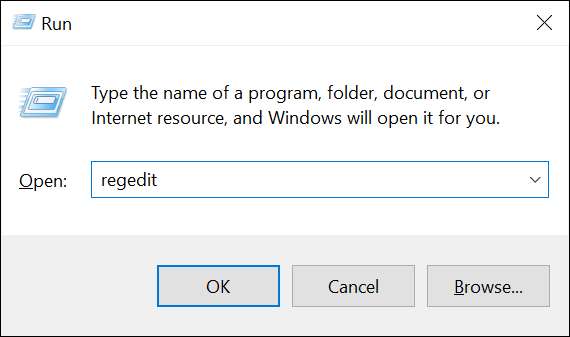
「ユーザーアカウント制御」プロンプトが表示されます。このプロンプトで「はい」を選択して続行します。
レジストリエディタが表示されたら、サイドバーから左側にある場合は、次のディレクトリに移動します。
COMPUTER \ HKEY_LOCAL_MACHINE \ SOFTWARE¥Policies¥Microsoft¥Windows¥WindowsUpdate
ノート: 最後の「WindowsUpdate」ディレクトリが表示されない場合は、[Windows]ディレクトリを右クリックして[New]を選択してください。鍵。次に「WindowsUpdate」と入力してEnterキーを押してディレクトリを作成します。
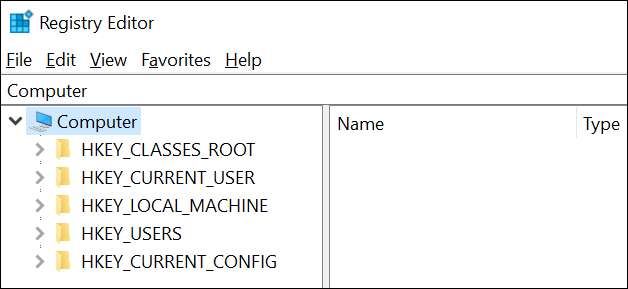
右側のペインで、[TargetReleaseVersion]エントリをダブルクリックして開きます。このエントリが表示されない場合は、右側のペインで、 右クリック どこでも空白で新しいgtを選択します。 DWORD(32ビット)値。次に「TargetReleaseVersion」(引用符なし)を入力してEnterキーを押してエントリを作成します。
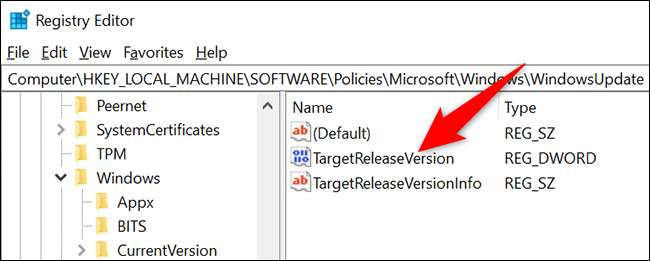
開く「DWORD(32ビット)値の編集」ボックスで、「値データ」フィールドをクリックして「1」(引用符なし)を入力します。次に「OK」を選択してください。
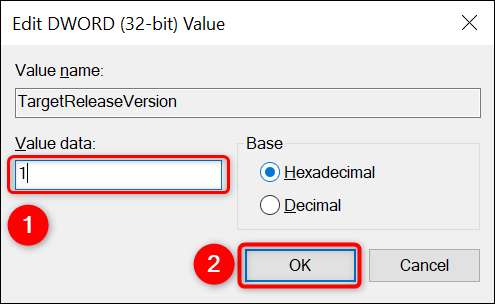
もう一度、右側のペインで、[TargetReleaseVersionInfo]エントリをダブルクリックします。表示されない場合は、右側のペインの空白を右クリックして[新規]を選択します。文字列値"TargetReleaseVersionInfo"(引用符なし)を入力してEnterキーを押してエントリを作成します。
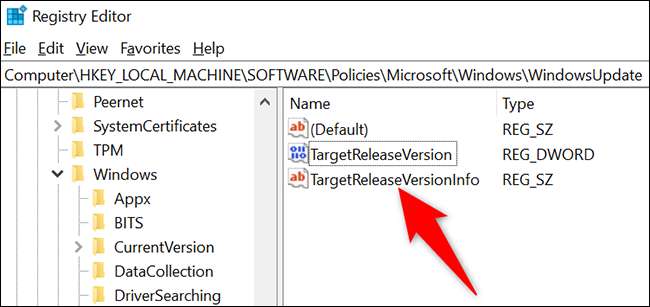
ここで私たちが続きたいと思うリリースアップデートを入力します。書き込み時には、最新のWindows 10リリースが 21H1アップデート 。現在のバージョンを判断するには、レビューを確認します 公式のマイクロソフトのドキュメント Windows 10の最新バージョンで。
[文字列の編集]ボックスで、[値データ]フィールドをクリックし、「21H1」(引用符なし)、または優先リリースが何であるかを入力します。次に「OK」をクリックしてください。
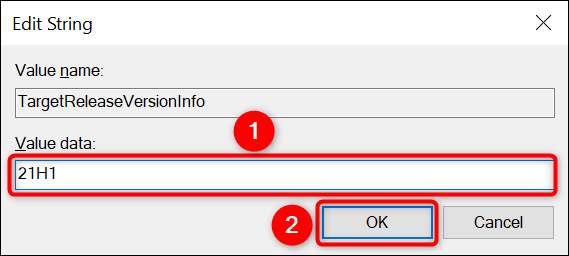
レジストリエディタを閉じます Windows 10 PCを再起動します 。あなたはすべてセットしています。
Windows 10 PCは、入力した更新後の更新をブロックします。これにはWindows 11の更新が含まれます。この方法の下側は、最新のWindows 10の更新を表すためにリリース値を更新し続ける必要があることです。チェックアウト 最後のセクション このガイドでは、これが何を意味するのか学ぶこと。
ローカルグループポリシーエディタを使用したWindows 11の更新をブロックする方法
ローカルグループポリシーエディタメソッドを使用するには、まずWindows + Rキーを同時に押してPC上の[実行]ボックスを開きます。
実行ボックスに次のように入力してEnterキーを押します。この ローカルグループポリシーエディタを開きます 。
gpedit.msc
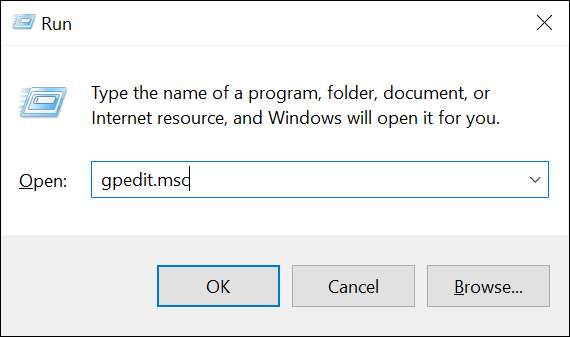
左側のディレクトリリストを使用して、次のディレクトリに移動します。
ローカルコンピュータポリシー&GT。コンピュータ構成&gt。管理用テンプレート> Windowsコンポーネント&gt。 Windows Update&GT。ビジネス用のWindowsアップデート
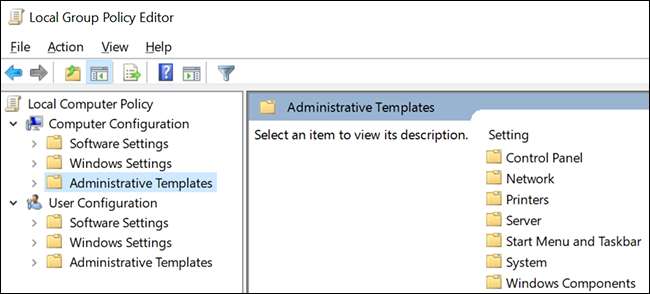
右側のペインで、[ターゲット機能更新バージョンの選択]エントリをダブルクリックします。
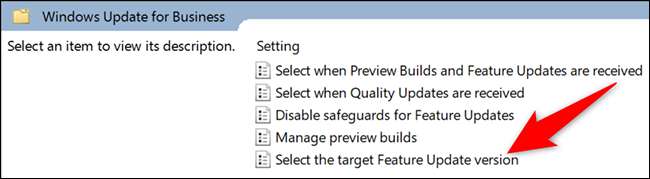
「ターゲット機能更新バージョンを選択」ウィンドウが開きます。ここで、「有効」オプションを有効にします。次に、[機能アップデートのターゲットバージョン]フィールドをクリックし、「21H1」(引用符なし)またはあなたの優先リリースが何であれます。最後に、[適用]をクリックし、続いて[OK]をクリックします。

ローカルグループポリシーエディタを閉じてPCを再起動してください。 Windows 11のアップデートがコンピュータ上でブロックされました。
Windows 10の更新を続ける方法
上記のメソッドを正確にフォローした場合は、21H1アップデート後にWindows 10 PCが更新が入手できないようにしました。つまり、Windows 10のアップデートもブロックされ、おそらくやりたくないことがあります。
それを回避するために、 マイクロソフトドキュメント チェックするサイト Windows 10の新しいバージョン 。そこに新しいアップデートが表示されたら、21h2、次に「21h1」を入力した手順で、それを "21h2"に変更します(引用符なし)。
これにより、Windows 11の更新をブロックしている間にWindows 10の更新を継続することができます。
そしてそれがあなたが不要な更新をブロックしている間あなたのお気に入りのバージョンのWindowsを使い続ける方法です!
あなたも知っていましたか 自動更新のダウンロードを停止します Windows 10に?
関連している: Windows 10が自動的にアップデートをダウンロードするのを防ぐ方法







